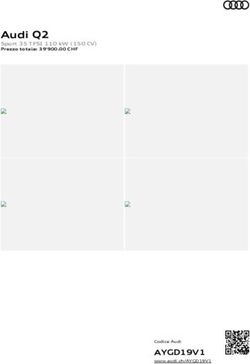Alienware Aurora R9 Configurazione e specifiche - Dell
←
→
Trascrizione del contenuto della pagina
Se il tuo browser non visualizza correttamente la pagina, ti preghiamo di leggere il contenuto della pagina quaggiù
Alienware Aurora R9 Configurazione e specifiche Modello normativo: D23M Tipo normativo: D23M002 May 2020 Rev. A01
Messaggi di N.B., Attenzione e Avvertenza
N.B.: un messaggio N.B. (Nota Bene) indica informazioni importanti che contribuiscono a migliorare l'utilizzo del prodotto.
ATTENZIONE: un messaggio di ATTENZIONE evidenzia la possibilità che si verifichi un danno all'hardware o una perdita
di dati ed indica come evitare il problema.
AVVERTENZA: un messaggio di AVVERTENZA evidenzia un potenziale rischio di danni alla proprietà, lesioni personali o
morte.
© 2019-2020 Dell Inc. o sue società controllate. Tutti i diritti riservati. Dell, EMC e gli altri marchi sono marchi commerciali di Dell Inc. o delle sue
sussidiarie. Gli altri marchi possono essere marchi dei rispettivi proprietari.Sommario
Capitolo 1: Impostare il computer............................................................................................................ 4
Capitolo 2: Viste di Alienware Aurora R9...............................................................................................7
Parte anteriore...................................................................................................................................................................... 7
Parte posteriore.................................................................................................................................................................... 8
Pannello posteriore.............................................................................................................................................................10
Capitolo 3: Specifiche di Alienware Aurora R9.....................................................................................12
Dimensioni e peso............................................................................................................................................................... 12
Processori............................................................................................................................................................................ 12
Chipset................................................................................................................................................................................ 12
Sistema operativo................................................................................................................................................................ 13
Memoria...............................................................................................................................................................................13
Porte e connettori............................................................................................................................................................... 13
Comunicazioni.....................................................................................................................................................................14
Video................................................................................................................................................................................... 15
Audio................................................................................................................................................................................... 15
Archiviazione.......................................................................................................................................................................15
Potenza nominale................................................................................................................................................................16
Ambiente del computer......................................................................................................................................................16
Capitolo 4: Alienware Command Center.............................................................................................. 18
Capitolo 5: Come ottenere assistenza e contattare Alienware.............................................................19
3Impostare il computer 1. Collegare la tastiera e il mouse. 2. Connettersi alla rete tramite un cavo o connettersi a una rete wireless. 3. Collegare lo schermo. 4
N.B.: La porta DisplayPort sul pannello posteriore del computer è coperta. Collegare il display alla scheda grafica dedicata
del computer.
N.B.: Se si dispone di due schede grafiche, quella installata nel PCI-Express x16 (slot grafico 1) è la scheda grafica principale.
4. Collegare il cavo di alimentazione.
5. Premere il pulsante di alimentazione.
5Viste di Alienware Aurora R9
Parte anteriore
1. Pulsante di alimentazione (AlienHead)
Premere questo pulsante per accendere il computer se è spento, in stato di sospensione o in stato di ibernazione.
Premere per mettere il computer in stato di sospensione se è acceso.
Tenere premuto per 4 secondi per forzare l'arresto del computer.
N.B.: È possibile personalizzare il funzionamento del pulsante di alimentazione in Opzioni risparmio energia.
2. Porte USB 3.1 Gen 1 (2)
Collegare periferiche come le stampanti e i dispositivi di archiviazione esterni. Offre velocità di trasferimento dei dati fino a 5
Gbps.
3. Porta USB 3.1 Gen 1 con PowerShare
Collegare periferiche come le stampanti e i dispositivi di archiviazione esterni.
Offre velocità di trasferimento dei dati fino a 5 Gbps. PowerShare consente di caricare i dispositivi USB collegati.
7N.B.: I dispositivi USB non si caricheranno a computer spento o in uno stato di sospensione. Per iniziare la ricarica dei
dispositivi collegati, accendere il computer.
4. Porta USB 3.1 Gen 1 (Type-C)
Collegare periferiche come dispositivi di archiviazione esterni, stampanti e schermi esterni.
Offre velocità di trasferimento dei dati fino a 5 Gbps. Supporta Power Delivery che consente un'alimentazione di tipo bilaterale
tra dispositivi. Offre una potenza di uscita fino a 15 W che consente di eseguire la carica più velocemente.
N.B.: È necessario un adattatore da USB Type-C a DisplayPort (venduto separatamente) per la connessione di un dispositivo
DisplayPort.
5. Porta cuffie
Collegare cuffia o altoparlanti.
6. Porta microfono
Collegare un microfono esterno per fornire input audio.
Parte posteriore
1. Pannello posteriore
Collegare i dispositivi USB, audio, video e così via.
2. PCI Express X16 (slot grafico 1)
8Collegare una scheda PCI-Express come una scheda grafica, audio o di rete per migliorare le funzionalità del computer.
Per ottenere prestazioni grafiche ottimali, utilizzare uno slot PCI-Express X16 per la connessione della scheda grafica.
N.B.: Lo slot PCI-Express X16 funziona solo a velocità X8.
N.B.: Se si dispone di due schede grafiche, quella installata nel PCI-Express x16 (slot grafico 1) è la scheda grafica principale.
3. Slot PCI-Express X4 (2)
Collegare una scheda PCI-Express come una scheda grafica, audio o di rete per migliorare le funzionalità del computer.
4. PCI Express X16 (slot grafico 2)
Collegare una scheda PCI-Express come una scheda grafica, audio o di rete per migliorare le funzionalità del computer.
Per ottenere prestazioni grafiche ottimali, utilizzare uno slot PCI-Express X16 per la connessione della scheda grafica.
N.B.: Lo slot PCI-Express X16 funziona solo a velocità X8.
5. Chiusure a scatto della gabbia dell'alimentatore (2)
Consente di rimuovere l'alimentatore dal computer.
6. Pulsante di diagnostica dell'alimentatore
Premere per verificare lo stato di alimentazione.
7. Indicatore di diagnostica dell'alimentatore
Indica lo stato di alimentazione.
8. Porta di alimentazione
Collegare un cavo di alimentazione per fornire alimentazione al computer.
9. Etichetta Numero di servizio
Il Numero di servizio è un identificatore alfanumerico univoco che consente ai tecnici dell'assistenza di Dell di identificare i
componenti hardware del computer e accedere alle informazioni sulla garanzia.
10. Fermo di rilascio del pannello laterale
Consente di rimuovere il pannello laterale dal computer.
11. Slot per cavo di sicurezza (per i lucchetti Kensington)
Collegare un cavo di sicurezza per evitare movimenti non autorizzati del computer.
9Pannello posteriore
1. Porta coassiale S/PDIF
Collegare amplificatore, altoparlanti o una TV per ottenere uscita audio digitale tramite un cavo coassiale.
2. Porta S/PDIF ottica
Collegare amplificatore, altoparlanti o televisore per ottenere uscita audio digitale mediante un cavo ottico.
3. Porte USB 2.0 (5)
Collegare periferiche come le stampanti e i dispositivi di storage esterni. Offre velocità di trasferimento dei dati fino a 480 Mbps.
4. DisplayPort
Collegare un display esterno o un proiettore.
N.B.: La porta DisplayPort sul pannello posteriore del computer è coperta. Collegare il display alla scheda grafica dedicata
del computer.
5. Porta USB 3.1 Gen 2 Type-C
Collegare le periferiche, ovvero stampanti e dispositivi di storage esterni. Offre velocità di trasferimento dei dati fino a 10 Gbps.
N.B.: Questa porta non supporta l'alimentazione o lo streaming video/audio.
6. Porta USB 3.1 Gen 2
Collegare le periferiche, ovvero stampanti e dispositivi di storage esterni. Offre velocità di trasferimento dei dati fino a 10 Gbps.
7. Porta surround D/S laterale
Collegare i dispositivi di uscita audio, come altoparlanti e amplificatori. In una configurazione di altoparlanti a 7.1 canali, collegare
gli altoparlanti sui lati destro e sinistro.
8. Porta microfono
Collegare un microfono esterno per fornire input audio.
9. Porta surround D/S anteriore
10Collegare i dispositivi di uscita audio, come altoparlanti e amplificatori. In una configurazione di altoparlanti 2.1 connettere gli
altoparlanti destro e sinistro. In una configurazione di altoparlanti 5.1 o 7.1 collegare gli altoparlanti destro e sinistro anteriori.
10. Porta con linea in entrata
Collegare i dispositivi di registrazione o riproduzione come microfono o lettore CD.
11. Porta surround centrale/subwoofer LFE
Collegare l'altoparlante centrale o il subwoofer.
N.B.: Per ulteriori informazioni sull'impostazione degli altoparlanti, consultare la documentazione fornita con gli stessi.
12. Porta surround anteriore D/S
Collegare i dispositivi di uscita audio, come altoparlanti e amplificatori. In una configurazione di altoparlanti 5.1 o 7.1 collegare gli
altoparlanti destro e sinistro posteriori.
13. Porte USB 3.1 Gen 1 (3)
Collegare periferiche come le stampanti e i dispositivi di storage esterni. Offre velocità di trasferimento dei dati fino a 5 Gbps.
14. Porta di rete (con indicatori)
Collegare un cavo Ethernet (RJ45) da un router o un modem a banda larga per accedere alla rete o a Internet.
I due indicatori accanto al connettore indicano lo stato della connettività e l'attività di rete.
11Specifiche di Alienware Aurora R9
Dimensioni e peso
Tabella 1. Dimensioni e peso
Descrizione Valori
Altezza:
Parte anteriore 441,80 mm (17,39 pollici)
Posteriore 481,60 mm (18,96 pollici)
Larghezza 222,80 mm (8,77 pollici)
Profondità 431,90 mm (17 pollici)
Peso (massimo) 17,80 kg (39,24 lb)
N.B.: Il peso del computer può variare a seconda della configurazione
desiderata e della variabilità produttiva.
Processori
Tabella 2. Processori
Descrizione Valori
Processori Intel Core i5k di nona Intel Core i7k di nona Intel Core i9k di nona
generazione generazione generazione
Potenza 95 W 95 W 95 W
Numero di core 6 8 8
Numero di thread 6 8 16
Velocità 4,4 GHz 4,6 GHz 4,7 GHz
Cache 9 MB 12 MB 16 MB
Chipset
Tabella 3. Chipset
Descrizione Valori
Chipset Intel Core i5k/i7k/i9k di nona generazione
Processore Intel Z370
Larghezza bus memoria DRAM Canale singolo = 64 bit, doppio canale = 128 bit
Flash EPROM 16 MB
12Tabella 3. Chipset (continua)
Descrizione Valori
bus PCIe PCIe Gen3/Gen2
Sistema operativo
● Windows 10 Home a 64 bit
● Windows 10 Professional (64 bit)
Memoria
Tabella 4. Specifiche della memoria
Descrizione Valori
Slot Quattro UDIMM
Tipo DDR4
Velocità 2666 MHz, fino a 3200 MHz (memoria XMP )
Memoria massima 64 GB
Memoria minima 8 GB
Memoria per slot 8 GB e 16 GB
Configurazioni supportate: ● 8 GB DDR4 a 2.666 MHz
● 16 GB DDR4 a 2.666 MHz
● 32 GB DDR4 a 2.666 MHz
● 64 GB DDR4 a 2.666 MHz
● 16 GB XMP a 2.933 MHz
● 32 GB XMP a 2.933 MHz
● 64 GB XMP a 2.933 MHz
● 16 GB XMP a 3.200 MHz
● 32 GB XMP a 3.200 MHz
● 64 GB XMP a 3.200 MHz
Porte e connettori
Tabella 5. Porte e connettori
Descrizione Valori
Esterna:
Rete Una porta RJ-45
USB ● 5 porte USB 2.0
● 5 porte USB 3.1 Gen 1
● 1 porta USB 3.1 Gen 1 Type-C
● 1 porta USB 3.1 Gen 2
● 1 porta USB 3.1 Gen 2 Type-C
● 1 porta USB 3.1 Gen 1 con PowerShare
13Tabella 5. Porte e connettori (continua)
Descrizione Valori
Audio ● 1 porta per cuffie/uscita audio (supporta audio a due canali)
● Una porta per microfono/ingresso audio
● Una porta ottica S/PDIF
● Una porta coassiale S/PDIF
● Una porta con linea di uscita surround D/S anteriore
● Una porta surround D/S laterale
● Una porta surround D/S posteriore
● Una porta surround LFE centrale/subwoofer
● Una porta con linea in entrata
Video Una porta DisplayPort (opzionale)
N.B.: La porta DisplayPort sul retro del computer è coperta.
Collegare il display alla scheda grafica dedicata del
computer.
Lettore di schede di memoria Non supportata
Porta di alimentazione Non applicabile
Sicurezza Slot per lucchetto Kensington
Interna:
Slot per schede di espansione PCIe ● Due slot PCIe x16
● Due slot PCIe x4
mSATA Non supportata
SATA Quattro
M.2 ● Uno slot per schede M.2 per WLAN e Bluetooth
● Uno slot scheda PCIe/SATA M.2 per unità a stato solido
2242/2260/2280
N.B.: Per ulteriori informazioni sulle caratteristiche dei vari
tipi di schede M.2, consultare l'articolo della knowledge
base SLN301626.
Comunicazioni
Ethernet
Tabella 6. Specifiche Ethernet
Descrizione Valori
Numero di modello Controller Ethernet Killer E2500 integrato sulla scheda di
sistema
Velocità di trasferimento 10/100/1000 Mb/s
14Modulo wireless
Tabella 7. Specifiche dei moduli wireless
Descrizione Valori
Numero di modello Qualcomm DW1810 Qualcomm DW1820 Killer AX1650
Velocità di trasferimento Fino a 433 Mb/s Fino a 867 Mb/s Fino a 867 Mb/s
Bande di frequenza supportate Dual-band 2,4 GHz/5 GHz Dual-band 2,4 GHz/5 GHz Dual-band 2,4 GHz/5 GHz
Standard wireless Wi-Fi 5 (WiFi 802.11ac) Wi-Fi 5 (WiFi 802.11ac) Wi-Fi 5 (WiFi 802.11ax)
Crittografia ● WEP a 64 bit/128 bit ● WEP a 64 bit/128 bit ● WEP a 64 bit/128 bit
● AES-CCMP ● AES-CCMP ● AES-CCMP
● CKIP ● CKIP ● CKIP
● TKIP ● TKIP ● TKIP
Bluetooth Bluetooth 4.2 Bluetooth 4.2 Bluetooth 5.0
Video
Tabella 8. Scheda grafica dedicata
Scheda grafica dedicata
Controller Supporto schermo esterno Dimensione Tipo di memoria
memoria
NVIDIA GeForce GTX 1650 Una porta HDMI e una porta DVI 6 GB GDDR5
Super
NVIDIA GeForce RTX 2080 Una porta HDMI e una DisplayPort 8 GB GDDR6
NVIDIA GeForce RTX 2080 Una porta HDMI e una DisplayPort 11 GB GDDR6
Ti
Audio
Tabella 9. Specifiche dell'audio
Descrizione Valori
Tipo Audio integrato a 7.1 canali con porta S/PDIF
Controller Realtek ALC3861
Interfaccia interna Audio ad alta definizione
Interfaccia esterna Connettore uscita canale 7.1, ingresso microfono, cuffie stereo e
auricolari combinati
Archiviazione
Il computer supporta una delle configurazioni seguenti:
● Un'unità a stato solido M.2 2242/2260/2280, un disco rigido da 3,5 pollici e due dischi rigidi da 2,5 pollici
15● Un'unità U.2 e due dischi rigidi da 2,5 pollici
● 1 disco rigido da 3,5 pollici e due dischi rigidi da 2,5 pollici
N.B.: L'unità principale del computer varia a seconda della configurazione dello storage.
Tabella 10. Specifiche di immagazzinamento
Fattore di forma Tipo di interfaccia Capacità
Due dischi rigidi da 2,5 pollici SATA AHCI: 6 Gb/s Fino a 2 TB
Un disco rigido da 3,5 pollici SATA AHCI: 6 Gb/s Fino a 1 TB
Una unità a stato solido M.2 2242/2260/2280 ● SATA AHCI: 6 Gb/s Fino a 1 TB
● PCIe NVMe fino a 32 Gb/s
Potenza nominale
Tabella 11. Specifiche di alimentazione
Tipo 460 W 850 W
Tensione d'ingresso da 90 V c.a. a 264 V c.a. da 90 V c.a. a 264 V c.a.
Frequenza d'entrata Da 47 Hz a 63 Hz Da 47 Hz a 63 Hz
Corrente d'ingresso (massima) 8A 8A
Corrente di uscita (continua) 5 V/25 A, 12 VA/18 A, 12 VB/16 A, 12 VC/8 A, 5 V/25 A, 12 VA/18 A, 12
3,3 V/17 A, 5 Vaux/3 A VB/16 A, 12 VC/8 A, 3,3 V/17
A, 5 Vaux/3 A
Tensione nominale di uscita 5 V, 12 VA, 12 VB, 12 VC, 3,3 V, 5 Vaux 5 V, 12 VA, 12 VB, 12 VC, 3,3
V, 5 Vaux
Intervallo di temperatura
In funzione Da 5 °C a 50 °C (da 41 °F a 122 °F) Da 5 °C a 50 °C (da 41 °F a
122 °F)
Storage Da -40 °C a 70 °C (da -40 °F a 158 °F) Da -40 °C a 70 °C (da -40 °F a
158 °F)
Ambiente del computer
Livello di sostanze contaminanti trasmesse per via aerea: G1 come definito da ISA-S71.04-1985
Tabella 12. Ambiente del computer
Descrizione In funzione Storage
Intervallo di temperatura Da 10 °C a 35 °C (da 50 °F a 95 °F) Da –40 °C a 65 °C (da –40 °F a 149 °F)
Umidità relativa (massima) Dal 20% al 90% (senza condensa) Dal 5% al 95% (senza condensa)
Vibrazione (massima)* 0,26 GRMS 1,37 GRMS
Urto (massimo): 40 G per 2 ms con una variazione della 105 G per 2 ms con una variazione della
velocità di 20"/s (51 cm/s)† velocità di 52,5"/s (133 cm/s)‡
16Tabella 12. Ambiente del computer (continua)
Descrizione In funzione Storage
Altitudine (massima): Da -15,2 m a 3.048 m (da -50 piedi a Da -15,2 m a 10.668 m (da -50 piedi a
10.000 piedi) 35.000 piedi)
* Misurata utilizzando uno spettro a vibrazione casuale che simula l'ambiente dell'utente.
† Misurato utilizzando un impulso semisinusoidale di 2 ms quando il disco rigido è in uso.
17Alienware Command Center Alienware Command Center (AWCC) fornisce un'unica interfaccia per personalizzare e migliorare l'esperienza di gioco. La dashboard di AWCC mostra i giochi più giocati o giocati di recente e offre informazioni specifiche, temi, profili e accesso alle impostazioni del computer. È possibile accedere rapidamente alle impostazioni come ad esempio i profili e i temi specifici per il gioco, l'illuminazione, le macro e l'audio, fondamentali per l'esperienza di gioco. AWCC supporta anche AlienFX 2.0. AlienFX consente di creare, assegnare e condividere mappe di illuminazione specifiche per i giochi, migliorando l'esperienza di gioco. Consente inoltre di creare i propri effetti di illuminazione personalizzati e di applicarli al computer o alle periferiche collegate. AWCC incorpora Peripheral Controls per assicurare un'esperienza unificata e la possibilità di collegare le impostazioni al computer o al gioco. AWCC supporta le seguenti caratteristiche: ● FX: creare e gestire zone AlienFX. ● Fusion: include la capacità di regolare specifiche impostazioni dei giochi: gestione energetica, gestione sonora e gestione termica. ● Peripheral Management: consente visualizzazione e gestione delle periferiche in Alienware Command Center. Supporta le impostazioni delle periferiche chiave ed esegue l'associazione con altre funzioni come profili, macro, AlienFX e librerie di gioco. AWCC supporta anche gestione sonora, controlli termici e monitoraggio di CPU, GPU e memoria (RAM). Per ulteriori informazioni su AWCC, vedere Alienware Command Center Online Help. 18
Come ottenere assistenza e contattare Alienware
Risorse di self-help
È possibile richiedere informazioni e assistenza sui prodotti e i servizi Alienware mediante l'utilizzo di tali risorse di assistenza fai-da-te
in linea:
Tabella 13. Prodotti Alienware e risorse di self-help online
Risorse di self-help Posizione delle risorse
Informazioni sui prodotti e i servizi Alienware www.alienware.com
My Dell
Suggerimenti
Contattare il supporto In Windows Search, digitare Contatta il supporto tecnico,
quindi premere Invio.
Guida in linea per il sistema operativo www.dell.com/support/windows
www.dell.com/support/linux
Informazioni su risoluzione dei problemi, manuali utente, www.alienware.com/gamingservices
istruzioni di installazione, specifiche del prodotto, blog
assistenza tecnica, driver, aggiornamenti software e così via
VR Support (Supporto C1E) www.dell.com/VRsupport
Per i video con istruzioni passo per passo per l'assistenza al www.youtube.com/alienwareservices
computer
Come contattare Alienware
Per contattare Alienware per problemi con vendita, supporto tecnico o servizio clienti, consultare il sito Web www.alienware.com.
N.B.: La disponibilità varia in base al Paese/all'area geografica e al prodotto,e alcuni servizi possono non essere disponibili nel
proprio Paese/area geografica.
N.B.: Se non si dispone di una connessione Internet attiva, le informazioni di contatto sono indicate sulla fattura di acquisto, sulla
distinta di imballaggio, sulla bolla o sul catalogo dei prodotti Dell.
19Puoi anche leggere